Вы можете менять настройки Betaflight (англ.) прямо из меню Тараниса, используя LUA скрипты. Настраиваются ПИД коэффициенты, рейты, looptime (время цикла), фильтры, параметры видеопередатчика и т.д. В этом руководстве я покажу по шагам как этого добиться.
Оригинал: How to Change PID and VTX Settings with Taranis with Betaflight
Содержание
- Требования к железу
- Настраиваем Betaflight
- Доступ к флешке Тараниса
- Скачиваем LUA скрипты для Betaflight
- Настраиваем LUA скрипты на экране телеметрии
Требования к железу
- Полетный контроллер на F3/F4 с прошитой Betaflight 3.2 или новее
- Taranis Q X7 или X9D с прошивкой OpenTX 2.2 или новее
- Приемник X4R-SR, XSR or R-XSR (обязательно требуется Smart Port)
- Свободный последовательный порт (UART)
В первую очередь настраиваем SmartPort. Как узнать, что SmartPort работает? Проверьте получаете ли вы значение VFAS или нет (это напряжение аккумулятора коптера).
Чтобы менять настройки видеопередатчика нужно подключить порт SmartAudio у TBS Unify Pro (или порт телеметрии у Tramp) к TX свободного последовательного порта. Вот отдельная инструкция по подключению видеопередатчиков к ПК. Если вы не хотите управлять видеопередатчиком, то просто пропустите этот пункт.
На картинке приведен пример подключения ПК Betaflight F3.
Настраиваем Betaflight
Многие настройки работают только с Betaflight 3.2 и с более новыми версиями, так что рекомендую обновить прошивку контроллера.
В первую очередь убедитесь, что SmartPort настроен правильно:
- В конфигураторе, на закладке PORTS найдите UART который вы использовали для подключения, и выберите SmartPort («Telemetry Output»)
- Включите TELEMETRY на закладке Configuration
Дополнительные действия для использования Unify Pro и Tramp
Если у вас видеопередатчик TBS Unify Pro или ImmersionRC Tramp, то перейдите на закладку PORTS, в разделе Peripherals выберите UART к которому вы его подключили.
Например, в моем LUX V2 (скриншот ниже), я подключил SmartPort к UART1, TBS SmartAudio к порту UART2, а SBUS на UART4.
В выпадающем списке выберите необходимое железо:
Ну и не забудьте нажать «Save and Reboot»
Обновление OpenTX
Устанавливаем OpenTx на Taranis (мы успешно протестировали V2.2 RC14). Это довольно простой процесс, подробнее читайте тут: установка OpenTX.
Доступ к флешке Тараниса
Получить доступ к флешке Тараниса можно несколькими способами:
- Перевести аппу в режим загрузчика (bootloader mode) и после этого подключить её USB кабелем (начиная с OpenTx 2.2.1 можно не переходить в режим загрузчика, а просто подключить USB кабель, тогда аппа спросит: как работать — как флешка или как джойстик, это очень удобно; прим. перев.)
- Вытащить SD карточку и воткнуть при помощи кардридера
Я ленивый, поэтому выбрал первый пункт 🙂 Для перехода в режим загрузчика просто нажмите на триммеры в сторону центра, как показано на картинке и не отпуская их включите аппу (на QX7 кнопку питания нужно нажимать очень кратко, иначе не загрузится, прим. перев) после этого увидите меню загрузчика.
Теперь подключаем USB кабель, на компьютере появится новый диск — флешка Тараниса.
Скачиваем LUA скрипты для Betaflight
Необходимые скрипты можно скачать тут: https://github.com/betaflight/betaflight-tx-lua-scripts/releases
Zip-архив содержит две папки BF и TELEMETRY. Откройте папку SCRIPTS на SD карточке.
Внутри есть две папки: BF и TELEMETRY:
- Скопируйте файл BF.lua из папки TELEMETRY в папку /SCRIPTS/TELEMETRY/
- Скопируйте всю папку BF в /SCRIPTS/ на флешке. Эта папка содержит скрипты интерфейса, все они необходимы для работы (для разных моделей Тараниса будут разные скрипты, не парьтесь, а просто перепишите все скрипты, аппа автоматически выберет нужные).
Настраиваем LUA скрипты
Почти все готово!
Переходим на аппе к странице 13, DISPLAY.
Тут мы можем настроить экраны телеметрии на исполнение LUA скриптов, которые мы только что скопировали. Выбираем Screen 1, далее тип Script и вторым параметром наш bf.lua.
Теперь можно активировать BF LUA скрипт длительным нажатием кнопки PAGE.
Первая страница скрипта — настройки видео передатчика. ПИД коэффициенты.
Вторая и третья страницы — рейты, экспы TPA и т.д.
Четвертая страница — фильтры.
На пятой странице меняем параметры PWM, протокол регулей и даже looptime!
Шестая страница — настройки приёмника.
На последней странице — настройки видеопередатчика.
Чтобы сохранить настройки нажмите и удерживаете нажатой 3 секунды кнопку MENU, тогда появится выпадающее меню с пунктом «Save Settings».
На этом всё! Надеюсь было полезно. Удачи с настройками ПИДов, и других параметров ПК в поле! 🙂
FAQ
“Script Syntax Error”
Скорее всего у вас слишком старая версия OpenTX, обновитесь.
История изменений
- апрель 2017 — первая версия руководства, написанная приглашенным автором, Артуром (Artur Banach)
- декабрь 2017 — обновление инструкций, для Betaflight TX Lua Script V1.01
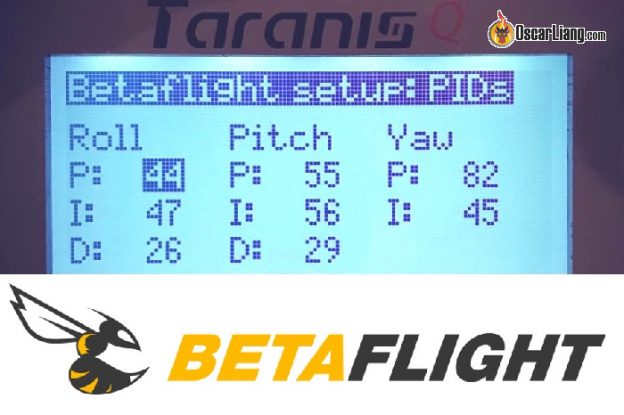

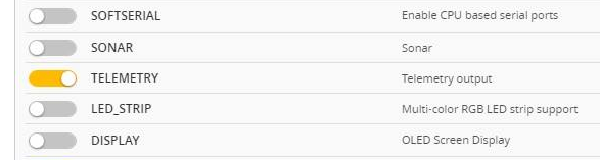
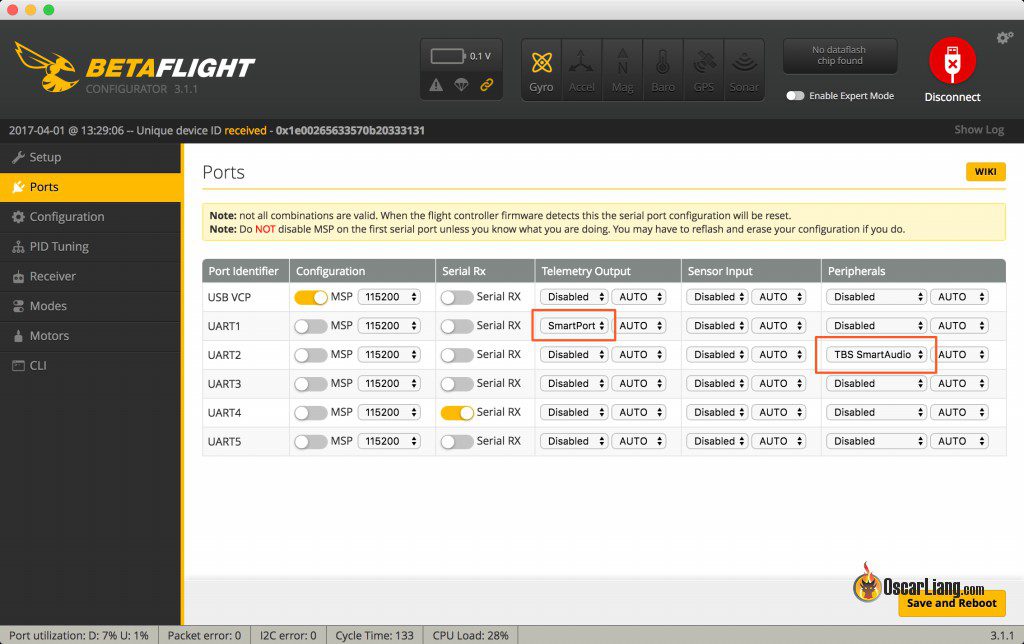
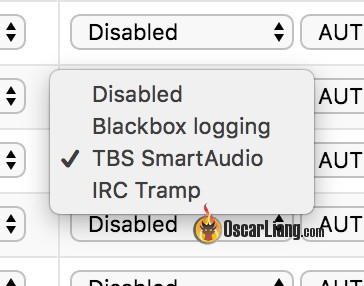


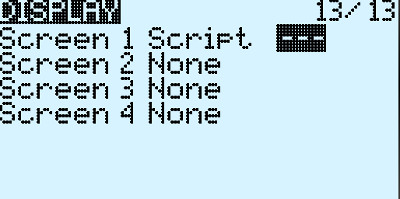
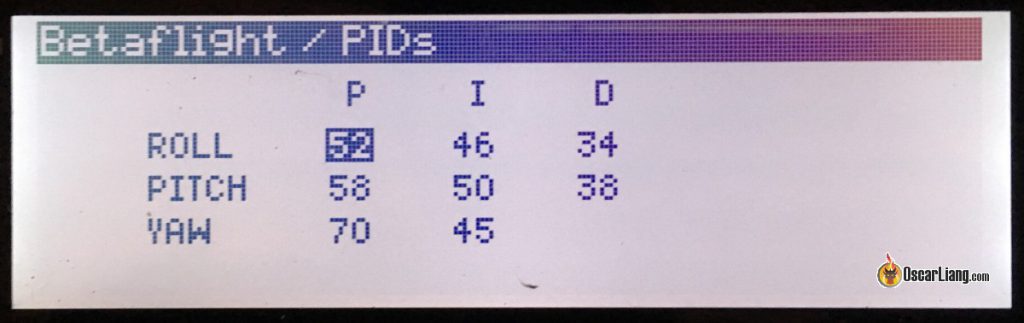
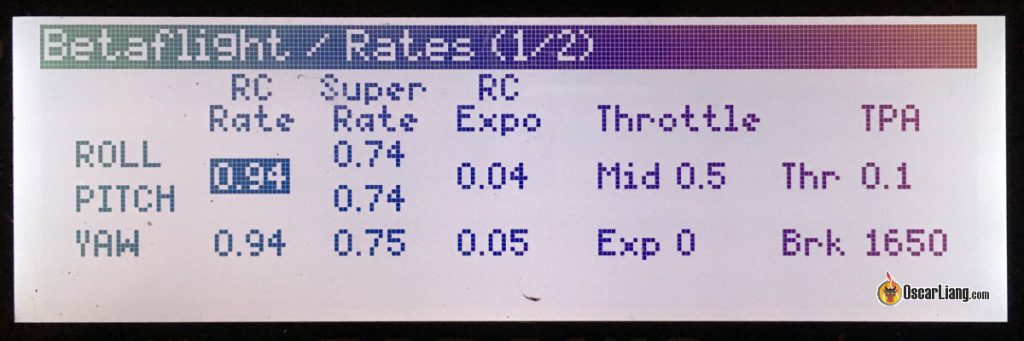
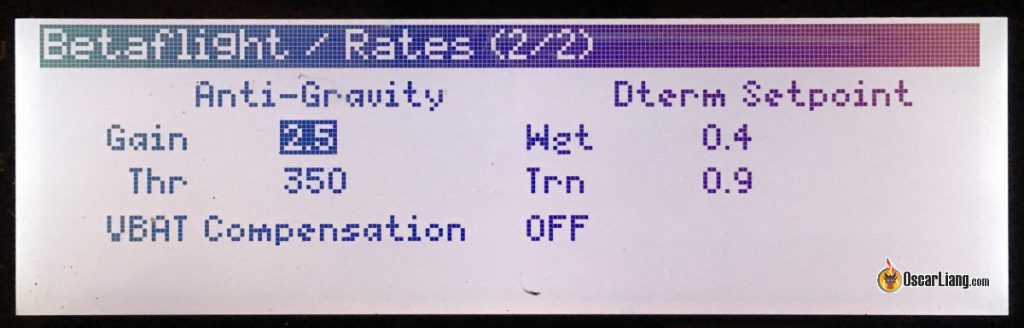
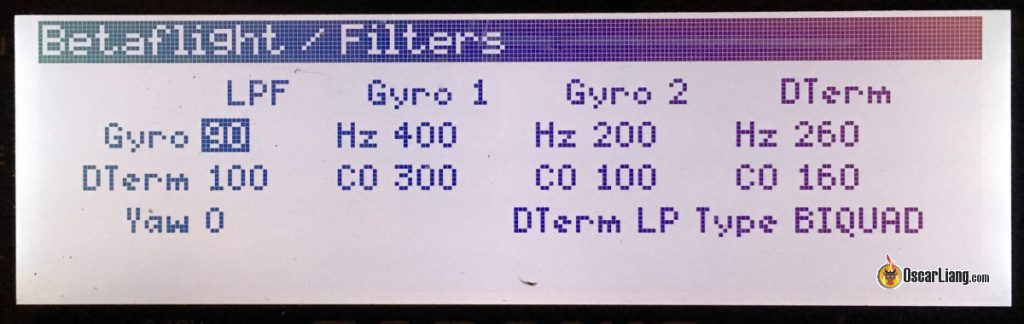
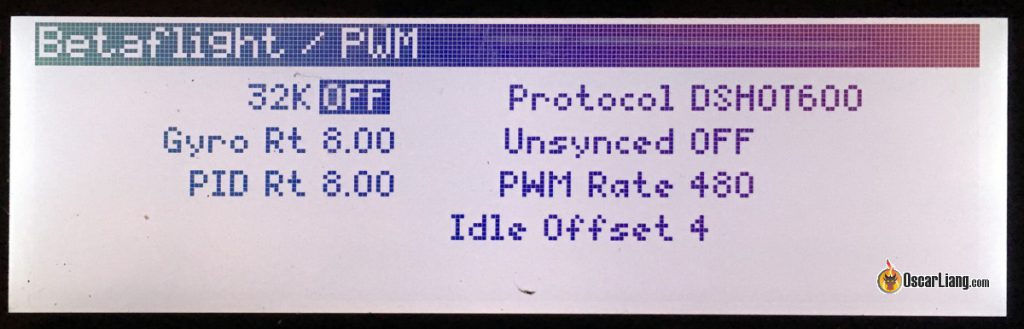
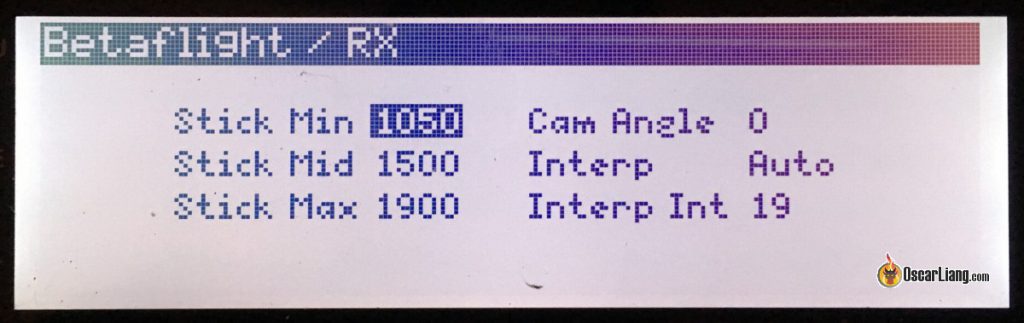
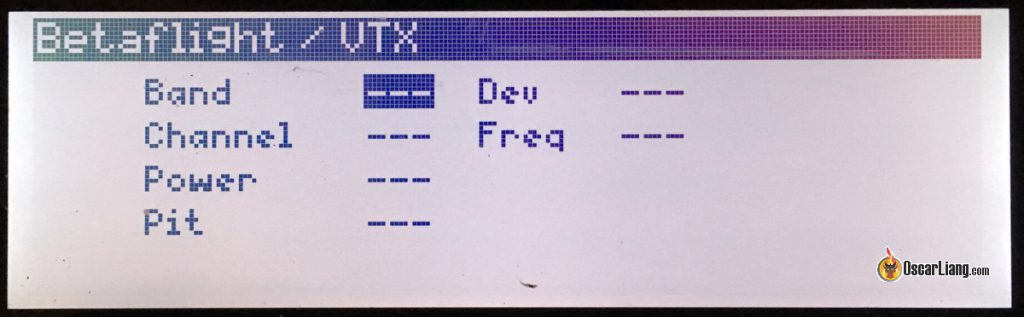
А буду ли работать скрипты при подключении через f-port?
Сам не пробовал, но в оф. описании протокола сказано, что работают.
Почему то не открывается экран с настройкой рейтов, только ПИДы. Ошибок нет на экране. Куда копать?
Раньше работало? В последнее время что-то обновлялось? (скрипты, прошивка)
Доброго времени. Эта статья, урезанная версия https://oscarliang.com/betaflight-change-pid-vtx-settings-taranis/
Смотрел одно видео и обратил внимание, что там больше настроек… начал копать…
Я делал по Вашей статье и так понимаю, что на момент написания статьи самой свежей версией скрипта была v0.3
А в статье Оскара уже есть обновление на версии постарше.
Т.е. я могу скачать новую версию и получу больший функционал? Я что то запутался там с переводчиком…..
Спасибо за напоминание, как-то упустил момент, когда Оскар обновил это руководство. Теперь должна быть полная, новая версия.
Добрый день. Все сделал, страницы со скриптами открываются, но вместо цыфровых значений прочерки( В чем дело?
1. Проверьте версии: скрипта, betaflight и OpenTX, возможно что-то очень древнее и несовместимое.
2. С год назад сталкивался с подобным — решилось удалением компилированных версий скриптов — файлы с расширением luac, но тогда у меня был просто зоопарк разных версий (видимо что-то с чем-то конфликтовало).